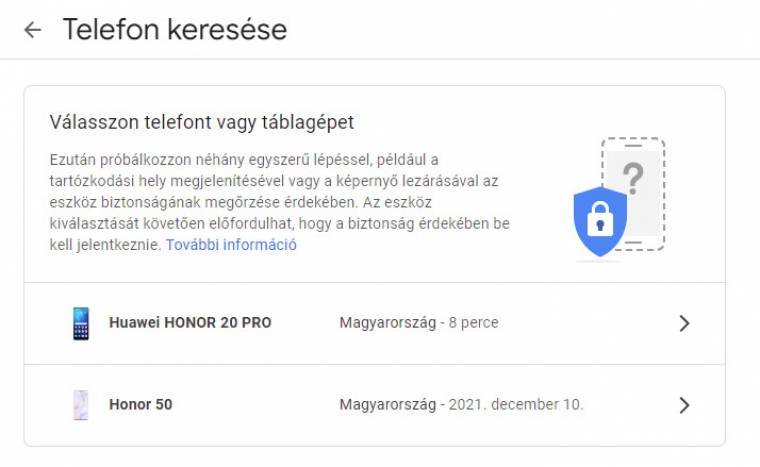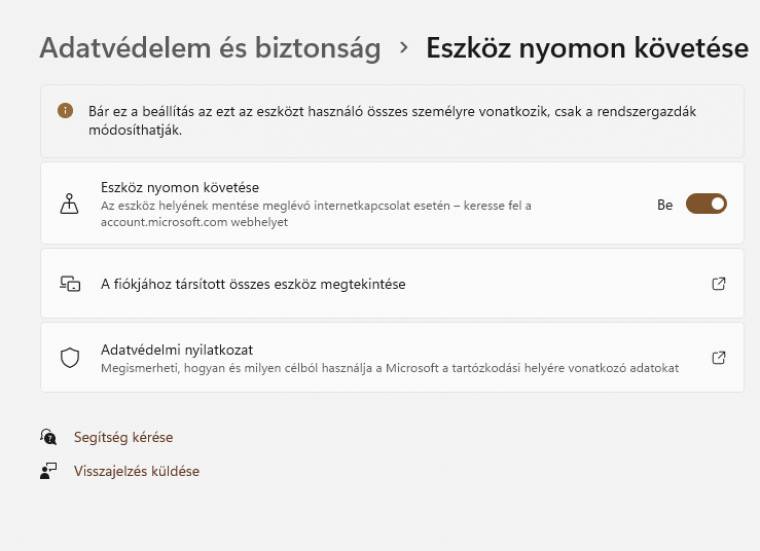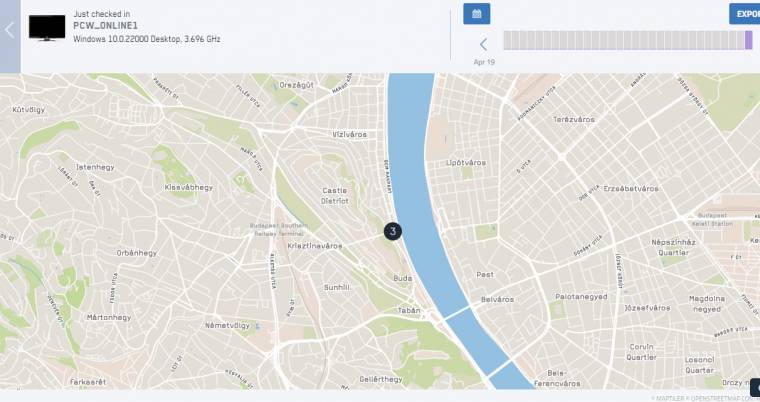Életünk egyre nagyobb része költözik mobil eszközeinkre: notebookunk a munkához nélkülözhetetlen, okostelefonunk pedig már-már a Gyűrűk Ura Egy gyűrűjeként személyiségünk egy részét is magában hordozza. Gondolj csak bele: ha telefonod most hirtelen eltűnne, az az anyagi káron túl milyen egyéb kényelmetlenségekkel járna? Egy, a digitális szolgáltatások világában átlagosan elmerülő felhasználóként okostelefonod lehet a kapu például a családi fotóalbumhoz, levelezésedhez, az ismerősökkel való kapcsolattartáshoz.
Külföldön jó eséllyel ezt használod navigációra, lehet, hogy a szállásfoglalás digitális visszaigazolása is erre érkezett. A kedvezménykártyák, repülőjegyek, bankkártyák is egyre nagyobb arányban költöznek az okostelefonra, amely ráadásul az egyre több érzékeny adatot kezelő szolgáltatás által megkívánt kétlépcsős azonosításban is fontos szerepet kaphat, így ha nem férsz hozzá, még a netbankodat sem tudod használni. Nem csoda hát, hogy egy elveszített mobil - akár szimpla elhagyásról, akár bűnesetről van szó - óriási kalamajkát okozhat. Szerencsére némi előkészület árán akkor sem leszel teljesen eszköztelen, ha megtörtént a baj. Ezeket vesszük most sorra.
Google, hol a telefonom?
Ha androidos telefonod van, jó eséllyel már hallottál a Készülékkeresőről, amely az operációs rendszerbe integrált szolgáltatás, és nevéhez méltón - többek között - elveszett telefonod megtalálására is használható. Bekapcsolásáról a készüléked Beállításai között, a Biztonság/Készülékkereső menüben győződhetsz meg (előfordulhat, hogy a te telefonod felületén máshová tették, mindenesetre a Készülékkereső kifejezésre rákeresve megtalálhatod). Használatához nem szükséges külön alkalmazást telepíteni, amennyiben a Play Áruházból ezt mégis megteszed, akkor más androidos eszközeid helyzetét tudod majd innen elérni.
Mi tehát a teendőd akkor, ha felfedezted, hogy nincs meg a telefonod?
Első körben szükséged lesz bármilyen internetes hozzáféréssel rendelkező eszközre - egy publikus PC-re, egy ismerős notebookjára vagy telefonjára. Nyisd meg a Telefon keresése weboldalt, és lépj be a Google-fiókodba (ha ez kétlépcsős azonosítást használ, akkor válassz olyan módszert, amihez nem szükséges a mobilod), majd a listában kattints a keresett készülékre.
A megjelenő térképen egyrészt láthatod a szóban forgó androidos eszköz legutóbbi tartózkodási helyét, azt, hogy körülbelül mikor jelentkezett be utoljára, illetve lehetőséged lesz megcsörgetni, lezárni és törölni is. A lezárás esetén egy speciális üzenetet is kiírhatsz, és egy telefonszámot is megadhatsz, amelyen keresztül a becsületes megtaláló kapcsolatba léphet veled. A megkerült telefont feloldani a normál esetben használt PIN-kódoddal/jelszavaddal tudod. Ha készülékeden sok érzékeny adat található, viszont egyszerű jelszót használsz, akkor persze lehet, hogy célszerűbb egyből a törlést választani - ez gyakorlatilag a gyári állapot visszaállítását jelenti.
Amennyiben a telefont kikapcsolták, a csörgés, zárolás vagy törlés akkor következik be, amikor a mobil legközelebb kapcsolatba lép a Google szervereivel.
Az Eszközkereső tehát egy remekül használható megoldás, amely persze nemcsak akkor vethető be, ha kültéren veszíted el a telefont, de lakáson belül is alkalmazható, hiszen egy csörgő készüléket könnyebb megtalálni. Ilyenkor azonban lehet, hogy egy másik módszer is célravezető: ha te is azok közé tartozol, akik okosórát, sportkarkötőt vagy más hasonló eszközt hordanak, akkor ellenőrizd, hogy ez nem kínál-e valamilyen hasonló szolgáltatást. Nagyon sok ilyen, a telefonnal Bluetooth-kapcsolatban álló készülék tud ugyanis ilyet: amennyiben a rendszerint kültéren 10-20 métert is elérő hatótávolságon belül vagy, akkor mobilodat "megcsörgetheted" az órádról is.
Hol a notebookom?
A telefon mellett notebookodat is fenyegeti az elvesztés, ellopás veszélye, de ebben az esetben is rendelkezésre állnak a Windows saját eszközei, hogy legalább az utolsó bekapcsolás helyszínét kideríthesd. A Windows már a telepítés során felkínálja ezt a funkciót, de utólag is aktiválhatod a Gépházban. Példánkban most a Windows 11-et használjuk, de a Windows 10-ben is nagyon hasonló a módszer, legfeljebb a menüpontokat találod máshol. A rendszer működésének előfeltétele, hogy Microsoft-fiókkal használd - helyi fiókkal más megoldás után kell nézned. A Gépházban az Adatvédelem és biztonság menü Biztonság részén találod az Eszköz nyomon követése gombot. Kattints erre, és kapcsold be Az eszköz nyomon követése opciót, és készen is vagy.
Mostantól, ha látni akarod, hogy számítógéped hol csatlakozott utoljára az internethez, akkor lépj be abba a Microsoft-fiókba, amelyet korábban összekötöttél az eltűnt géppel. Miután beléptél, az Eszközök részen láthatod a legutóbb használt készülékeket (ha notebookod nem látszana itt, kattints "Az összes eszköz megtekintése" linkre jobbra fent). Ha a kérdéses készülék mellett a Részletekre kattintasz, akkor egy olyan oldalra jutsz, ahol a fontosabb alapadatok (például szériaszám) mellett fent ott az "Eszköz nyomon követése" és az "Eszköz eltávolítása" gomb. Előbbi segítségével megnézheted, honnan jelentkezett be utoljára a számítógép, illetve megpróbálhatod zárolni is (ez az androidos megoldáshoz hasonlóan egy lezáróképernyőt és rajta elhelyezhető üzenetet takar). Az utóbbival pedig kizárhatod a Microsoft-fiókból, ami hasznos lehet, ha például érzékeny adatokhoz lehet hozzáférni rajta keresztül.
Amennyiben a Windows kínálta szolgáltatásokkal nem lennél elégedett, számtalan fizetős (és néhány ingyenes) megoldás is létezik, amely hasonló funkciókat nyújt.
Például a legtöbb biztonsági csomag (Bitdefender, ESET és társaik) kínál ilyet. Dedikált szoftverből ott a PreyProject, amely többféle konstrukciót kínál, és ingyenes változatban is létezik. Ez utóbbival lekérheted a notebookod lokációját, zárolhatod a számítógépet, és üzenetet is megjeleníthetsz a kijelzőjén.
Ha hasznosnak találtad a cikket, akkor szerezd be a 2022/06-os PC World magazint, abban ugyanis még több ilyet találsz, ráadásul ajándékba jár hozzá néhány értékes szoftver és egy PC-s játék is.